
Klownfish je jedan od najpopularnijih programa za promjenu glasa na računalu koji je usmjeren na rad s Skypeom. Ugrađena funkcionalnost ovog softvera omogućuje vam da iskrivljuju i promijenimo zvuk mikrofona na svaki mogući način u skladu s korisničkim postavkama, ali to nisu sve mogućnosti navedenog alata. Kao dio današnjeg članka, želimo ispričati najvadijeljenije o svim nijansama i načelima korištenja kloropova, pokazujući glavne funkcije i parametre.
Promjena glasa u Skypeu
Kao što je gore spomenuto, glavni zadatak klaunskog ribica je osigurati promjenu glasa u Skypeu. Za normalne operativne alate, korisnik će morati napraviti dodatne radnje i prilagoditi sve postavke. Tek nakon toga možete pokrenuti Skype i napraviti potrebne pozive. Sve počinje s instalacijom samog softvera i dodatnim upravljačkim programima, a zatim ugrađeni parametri i Skype postavke stupaju na snagu. Sve je to odbijaju se u drugom materijalu. Preporučamo se upoznavanju s njim klikom na link ispod.
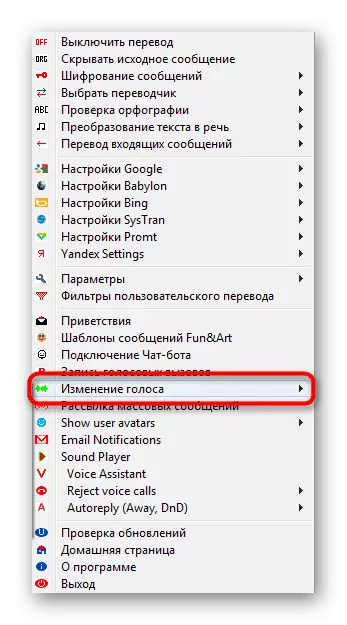
Pročitajte više: Promjena glasa u Skype pomoću ClootsHfish
Prijevod poruka
Ponekad korisnici moraju odgovarati u Skype sa strancima. U tom smislu povremeno pojačava probleme s razumijevanjem pisanih poruka. Ovdje svaki prikladan prevoditelj može doći do spašavanja, međutim, to će zahtijevati dodatne akcije - prijelaz na web-lokaciju, kopiranje sadržaja. Mnogo je lakše prevesti sve u automatskom načinu korištenja Klownfish. Da biste to učinili, samo ćete morati odabrati uslugu prijevoza prijevoda, ulaz i izlaz. Inače, sve će to učiniti sami. Postavke za ove parametre provode se kroz glavni izbornik programa. Ovdje su prisutni prilagođeni filtri prijevoda. To vam omogućuje dodavanje vrsta prevođenja za svaki račun u Skypeu.

Pozdrav predloška
Od pozdrava, počinje gotovo svaka korespondencija u chatu. S vremena na vrijeme, korisnik je teško odabrati prave riječi za početak razgovora ili on želi nekako izvorno napraviti ovaj prvi korak. U ovom slučaju, idealna opcija će se svidjeti ugrađenim predlošcima za pozdrav u klaonicima. Ovdje se ističe cijelu knjižnicu s tematskim replikama. To će biti dovoljno da pronađete prikladno, odaberite i navedite prijatelja na koju će biti poslana odgovarajuća poruka.
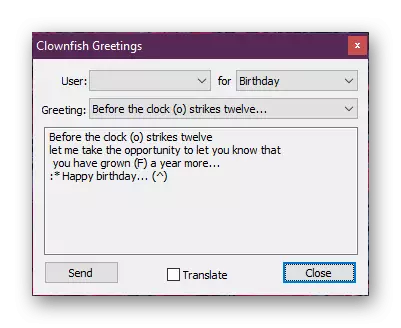
Smilje i crteži likova
Otprilike na istom principu kao što su pozdravni radnici, katalog emotikona i raznih crteža sastavljenih od znakova rade. Svi se distribuiraju po kategoriji i prilikom odabira prikazani su u prozoru Pregled. Slanje sličnih smiješnih slika se provodi na isti način kao i pozdrav - odaberite opciju, navedite račun i slanje izravno. Međutim, morat ćete uzeti u obzir različite verzije Skypea, budući da se neki crteži na mobilnim uređajima ili računalima mogu prikazati nije u potpunosti ispravan zbog prijenosa znakova ili drugih razloga.
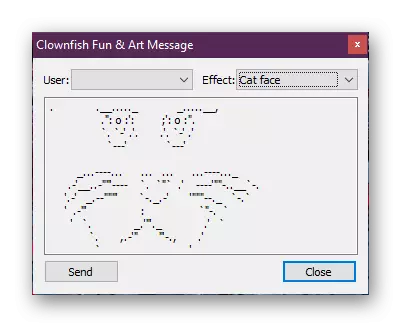
Bot
Chat Bot - eksperimentalna i još nije potpuno rafinirana funkcija u programu koji se razmatra. Njegovo značenje je da nakon aktivacije odaberete korisnika ili skupinu korisnika s kojima će robot komunicirati u automatskom načinu rada. Njegov rad algoritam je izgrađen prema tom smislu da on drži konkretno značenje poruka iz ključnih fraza i pokušava te tematski odgovoriti tako da je maksimalna sličnost dijaloga. Nije poznato kako je ova funkcija napravljena za koje slučajeve, ali netko će definitivno doći u ruci barem za zabavu.
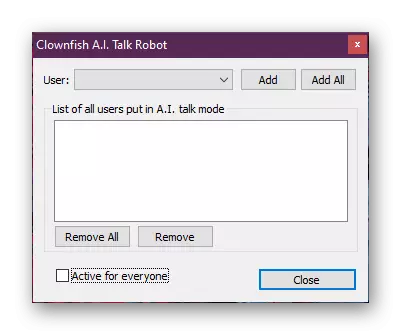
Pisanje glasovnih poziva
Glasovni pozivi su jedan od glavnih smjerova komunikacije između vlasnika Skype aplikacije. Nažalost, snimanje trenutnog razgovora za daljnje slušanje nije moguće bez primjene dodatnog softvera. Klownfish je vrlo pogodan kako bi se takav zapis i spremio na računalo. Prvo morate ići na odgovarajući odjeljak putem glavnog izbornika i konfigurirati snimanje zvuka, a ako je potrebno, kliknite na "Start Snimanje" za početak snimanja (aktivno će biti dovršen samo nakon poziva Skypea).

Masovno slanje poruka
Ako koristite softver za komunikaciju o radnom ciljevima ili trebate hitno poslati čestitke svim svojim prijateljima, upotrijebite ugrađenu funkciju mailing u clownfish. To vam omogućuje da brzo napravite predložak poruke i odaberete račune kojima će sadržaj biti poslan. Koristeći ovaj određeni alat, uštedjet ćete značajan dio vremena i jednostavno ne zaboravite nekoga. U prozoru za slanje slanja poštu na dnu je naveden ispravan oblik ispunjavanja podataka.

Aktivacija zvučnih efekata
Aplikacija koja se razmatra ne samo da mijenja vaš glas za zvučnu komunikaciju, već ima i skup različitih zvukova dostupnih za aktivaciju tijekom poziva. Kao i obično, ne semantičko opterećenje ne nosi ovaj dodatak - samo ciljevi zabave. Oni koji žele uživati u prijateljima u glasovnom razgovoru preporučuju unaprijed kako bi pogledali ovaj izbornik i procijenili skup zvukova. Ako postoji potreba za dodavanjem neke vrste zvuka, jednostavno kliknite na gumb "Add Sound".
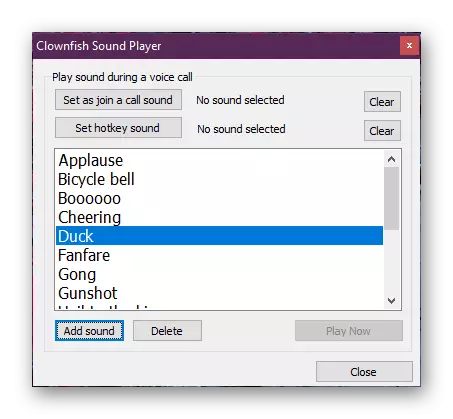
Rješavanje problema s radom Klownfish
Ponekad, nakon preuzimanja, clownfish korisnika se suočavaju s time da ova aplikacija jednostavno ne radi, jer ne postoji promjena u skype glasu. Ako se pojave različite probleme, moraju se brzo riješiti uz pomoć poznatih dostupnih alata. Svi su napisani u detaljnom obliku drugog autora u zasebnom članku na našoj web stranici. Predlažemo se upoznavanjem s njim pomoću u nastavku.
Opširnije: Klownfish ne radi: Uzroci i rješenja
Sada ste upoznati sa svim glavnim aspektima interakcije s Clootnnfish. Kao što možete vidjeti, ovaj program je vrlo jednostavan i više ima za cilj zabaviti. Međutim, postoje i dovoljne korisne funkcije koje mogu biti korisne tijekom rada u Skypeu.
